イトーヨーカドー三郷教室
イトーヨーカドー三郷教室 さん
Tabキーの活用(★★☆)
2017年07月24日 23:56


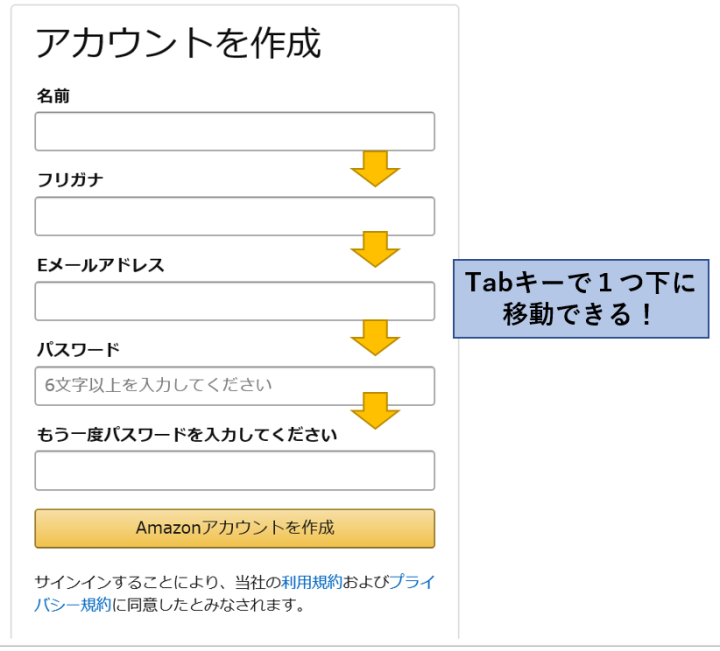
こんばんは、長田です!
本日は私も普段よーーーく使うキーである
「Tabキー」の使い道についてご説明します!
Tabキーとは、Aのすぐ左にあるキーです。
このキーは、”次の入力欄に移動する”という使い方があります!
まず一番よく使える例は、プレミア倶楽部のログインの時ですね!
みなさん数字のIDを入力した後、パスワードを入力すると思いますが、
その時にマウスでパスワードの欄をクリックされていると思います。
しかし!
実はIDを入力した後、この”Tabキー”を押すことで
マウスを使わずパスワードの入力欄に移ることができるのです!!
さらに、パスワード書いたらそのままEnterでログインできます!
これ、会員登録の時なんかに
「名前、郵便番号、住所1、住所2、メールアドレス、パスワード…」
などいくつも入力する時にも大変有効です!
やはりスムーズに操作できることでパソコンに対するストレスも少なくなりますので、
こういった技を知っておくと効果的ですねー!
初心者向けの方法ではないので普段は言わないことが多いのですが、
余裕がある方はぜひともご活用ください!
私含め、教室の先生をびっくりさせられるかもしれません╭( ・ㅂ・)و ̑̑
そして、ここから下はさらに上級向けの余談3点です!
”★★★”レベルでございます!余裕がある人はぜひ!
①Shiftキーを押しながらTabを押すと、1つ前の入力欄に戻れる
②Excelではセルに値を入力後にEnterで下にいきますが、
代わりにTabキーを押すと右にいきます。
③Altキーを押しながらTabキーを押す度に、
現在開いているウインドウを切替できます。
(私はこれがないと非常に困ります…)
以上です!!
最近暑いですがみなさん今週も頑張っていきましょう!
あ、本日月曜なのでぜひとも週間豆知識クイズにチャレンジしてみてくださいね!
AmazonPrimeデーのお話ですが、私はこの日に3500円程度に値下げされた
Fire7というAmazon製のタブレットを買っちゃいました|・∀・)+
ということで、それではまた明日(^^)/
本日は私も普段よーーーく使うキーである
「Tabキー」の使い道についてご説明します!
Tabキーとは、Aのすぐ左にあるキーです。
このキーは、”次の入力欄に移動する”という使い方があります!
まず一番よく使える例は、プレミア倶楽部のログインの時ですね!
みなさん数字のIDを入力した後、パスワードを入力すると思いますが、
その時にマウスでパスワードの欄をクリックされていると思います。
しかし!
実はIDを入力した後、この”Tabキー”を押すことで
マウスを使わずパスワードの入力欄に移ることができるのです!!
さらに、パスワード書いたらそのままEnterでログインできます!
これ、会員登録の時なんかに
「名前、郵便番号、住所1、住所2、メールアドレス、パスワード…」
などいくつも入力する時にも大変有効です!
やはりスムーズに操作できることでパソコンに対するストレスも少なくなりますので、
こういった技を知っておくと効果的ですねー!
初心者向けの方法ではないので普段は言わないことが多いのですが、
余裕がある方はぜひともご活用ください!
私含め、教室の先生をびっくりさせられるかもしれません╭( ・ㅂ・)و ̑̑
そして、ここから下はさらに上級向けの余談3点です!
”★★★”レベルでございます!余裕がある人はぜひ!
①Shiftキーを押しながらTabを押すと、1つ前の入力欄に戻れる
②Excelではセルに値を入力後にEnterで下にいきますが、
代わりにTabキーを押すと右にいきます。
③Altキーを押しながらTabキーを押す度に、
現在開いているウインドウを切替できます。
(私はこれがないと非常に困ります…)
以上です!!
最近暑いですがみなさん今週も頑張っていきましょう!
あ、本日月曜なのでぜひとも週間豆知識クイズにチャレンジしてみてくださいね!
AmazonPrimeデーのお話ですが、私はこの日に3500円程度に値下げされた
Fire7というAmazon製のタブレットを買っちゃいました|・∀・)+
ということで、それではまた明日(^^)/
コメントがありません。

コメント
0 件